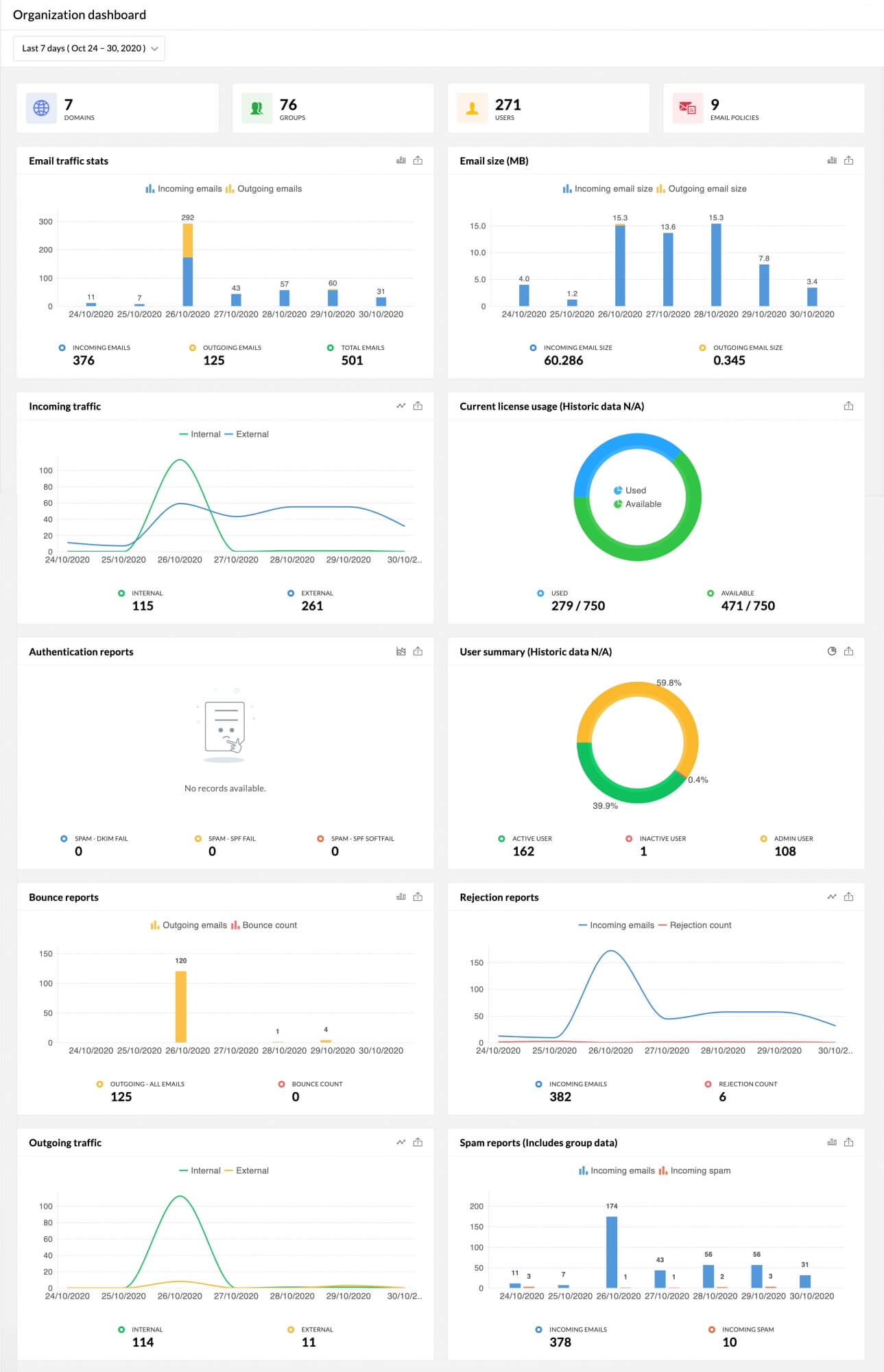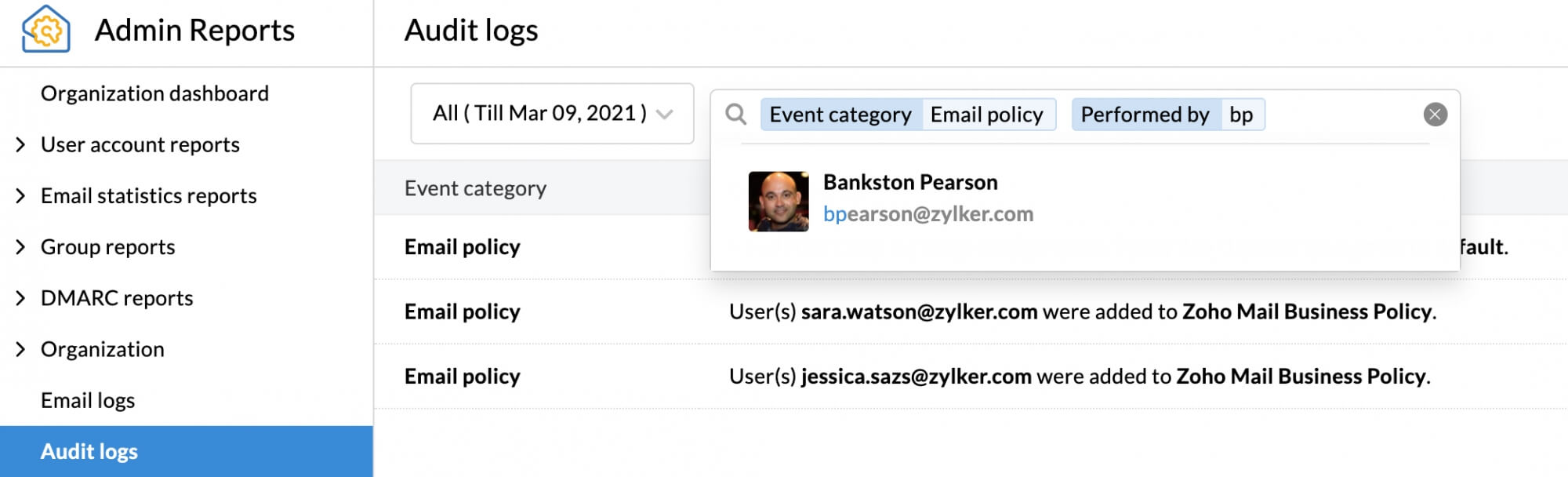管理报告 - 电子邮件统计信息
“管理报告”部分包含有关机构电子邮件体验的综合统计信息。作为管理员,这些报告将帮助您获得有关机构各个方面的信息,例如邮箱、电子邮件流量、电子邮件通讯组和 DMARC 状态等。
访问管理报告
- 登录 Zoho Mail 控制面板
- 在左侧窗格中,单击报告部分。
在报告仪表板中,您可以找到快速评估可能需要用到的信息片段。
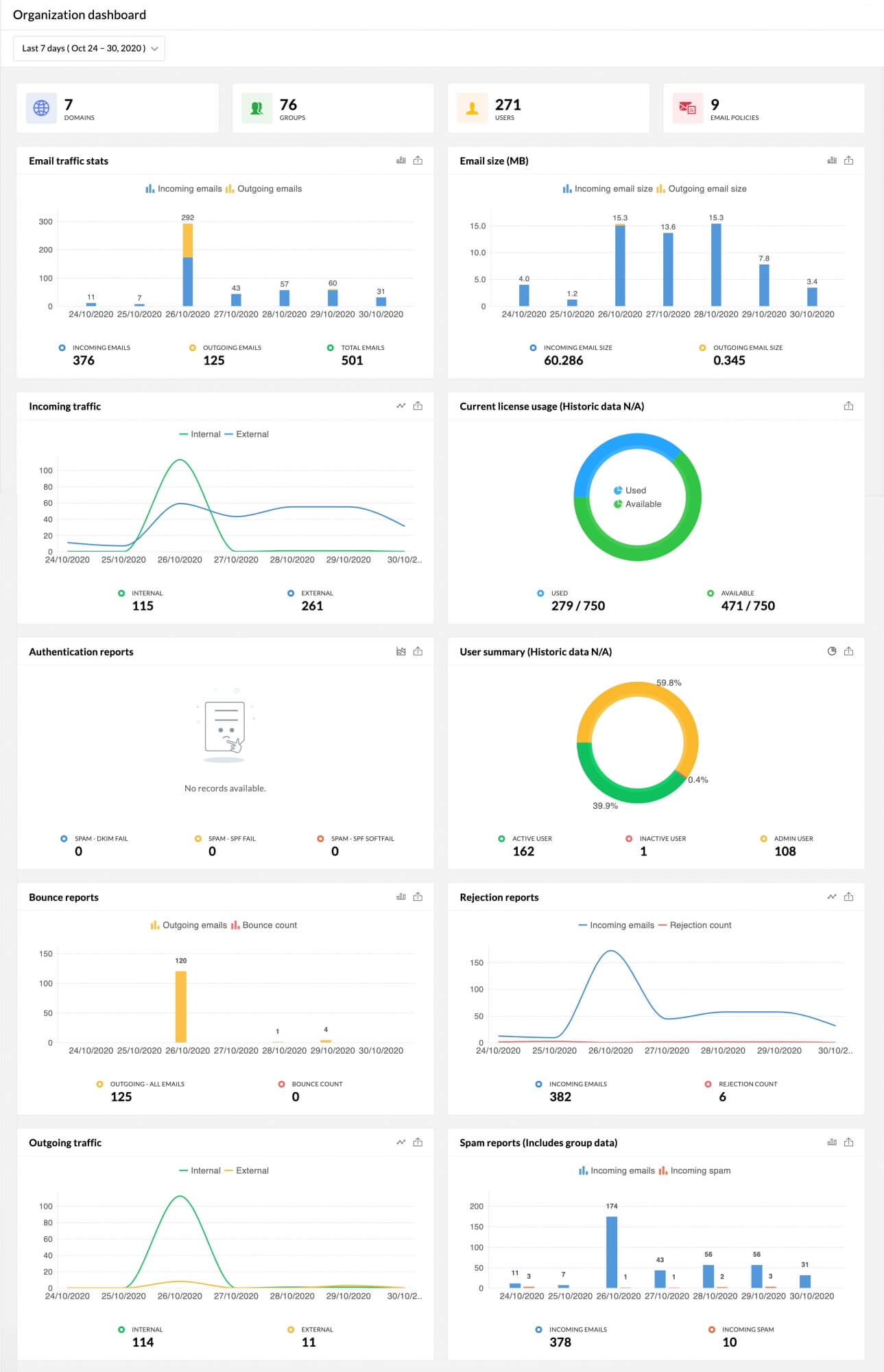
可用报告
用户帐户报告
左侧窗格中的用户帐户报告将为您提供有关机构中每个用户的综合信息。用户帐户报告将为您提供有关每个用户的详细信息,例如其上次登录时间、电子邮件协议启用或禁用状态、用户所属的电子邮件群组、已使用的存储等。
| 用户摘要 | - 名称/电子邮件 - 指明用户的用户名和邮箱地址。
- 上次登录时间 - 指明用户的上次登录日期和时间。
- TFA 状态 - 指明用户的双因素身份验证处于启用还是禁用状态。
- 用户状态 - 指明用户的状态是活跃还是非活跃。
- 群组成员身份 - 列出用户所属群组的地址。
- 角色 - 指明用户是 Zoho Mail 成员、管理员还是超级管理员
|
| 存储详细信息 | - 存储限制 (GB) - 用户可用的总存储空间(以 GB 为单位)。
- 已用存储 (GB) - 用户已用的总存储空间(包括邮件、文档、保留和备份)(以 GB 为单位)。
- 邮件 (GB) - 指明用户在 Zoho Mail 中使用的总存储空间。
- 文档 (GB) - 指明用户在 Zoho Docs 中使用的总存储空间。
- 保留 (GB) - 指明用户在电子邮件保留中使用的总存储空间。
- 备份(GB) - 指明用户在电子邮件备份中使用的总存储空间。
- 已用存储 (%) - 用户使用的总存储空间,以相对于其存储上限的百分比表示。
您还可以查看一个图表,其中显示您的机构中使用存储空间最多的前 10 个成员。 |
| 协议状态详细信息 | - Exchange ActiveSync - 指明是否为用户启用/禁用了 ActiveSync。
- POP 访问 - 指明是否为用户启用或禁用了 POP 访问。
- IMAP 访问 - 指明是否为用户启用或禁用了 IMAP 访问。
- 垃圾邮件检查 - 指明是否为用户启用或禁用了垃圾邮件检查。
- 传入 - 指明是否为用户启用或禁用了传入访问。
- 传出 - 指明是否为用户启用或禁用了传出访问。
|
| 协议访问详细信息 | - Web 浏览器 - 指明用户上次通过 Web 浏览器登录的时间和日期。
- POP 访问 - 指明用户上次通过 POP 登录的时间和日期。
- IMAP 访问 - 指明用户上次通过 IMAP 登录的时间和日期。
- SMTP - 指明用户上次通过 SMTP 登录的时间和日期。
如果用户从未配置过任何协议,您将看到从未访问标记。 |
| 转发摘要 | 此报告仅列出已配置转发列表的用户。 - 名称/电子邮件 - 指明已配置转发列表的用户。
- 内部转发 - 指明用户为电子邮件转发配置的内部电子邮件地址(机构内部)。
- 外部转发 - 指明用户为电子邮件转发配置的外部电子邮件地址(非机构内部)。
您还可以通过“正常”或“已禁用”标记,查看转发电子邮件属于活跃还是非活跃状态。通过“未验证”标记,您还可以了解电子邮件地址是否未经验证。 |
| 最近创建 | - 姓名/电子邮件 - 指明最近添加用户的姓名和邮箱地址。
- 创建时间 - 指明创建用户帐户的日期和时间。
- TFA 状态 - 指明用户的双因素身份验证处于启用还是禁用状态。
- 用户状态 - 指明用户是活跃用户还是非活跃用户。
|
电子邮件统计报告
| 传出流量 | - 传出电子邮件 - 指明用户在所选时间范围内发送的电子邮件总数。
- 收件人总数 - 指明用户在所选时间范围内发出的全部电子邮件涉及到的收件人总数。
- 内部电子邮件数量 - 指明用户在所选时间范围内在机构内发送的电子邮件数量。
- 外部电子邮件数量 - 指明用户在所选时间范围内发送到机构外部的电子邮件数量。
您还可以查看一个图表,其中显示已发送电子邮件数量最多的前 10 个成员。 |
| 按大小划分的传出流量 | - 传出电子邮件大小 (MB) - 指明用户在所选时间范围内发送的所有电子邮件的总大小。
您还可以查看一个排名图表,其中显示已发送电子邮件的总大小最大的前 10 个成员。 |
| 传入流量 | - 传入计数 - 指明用户在所选时间范围内收到的电子邮件总数。
- 内部电子邮件数量 - 指明用户在所选时间范围内从机构内收到的电子邮件总数。
- 外部电子邮件数量 - 指明用户在所选时间范围内从机构外部收到的电子邮件总数。
您还可以查看一个排名图表,其中显示收到的电子邮件数量最多的前 10 个成员。 |
| 按大小划分的传入流量 | - 传入大小 (MB)- 指明用户在所选时间范围内收到的所有电子邮件的总大小。
- 内部大小 (MB) - 指明用户在所选时间范围内从机构内收到的电子邮件的总体大小。
- 外部大小 (MB) - 指明用户在所选时间范围内从机构外部收到的电子邮件的总体大小。
您还可以查看一个排名图表,其中显示收到的电子邮件大小最大的前 10 个成员。 |
群组报告
| 群组摘要 | - 群组详细信息 - 指明群组的名称和地址。
- 访问级别 - 指明群组的访问权限设置为“所有人”、“机构成员”、“群组成员”还是“仅群主”
- 成员总数 - 指明群组中的用户总数。
- 上次收到电子邮件的日期 - 指明群组上次收到的电子邮件的日期和时间。
|
| 群组传入流量 | - 传入计数 - 指明群组在所选时间范围内收到的电子邮件总数。
- 内部电子邮件数量 - 指明群组在所选时间范围内从机构内收到的电子邮件总数。
- 外部电子邮件数量 - 指明群组在所选时间范围内从机构外部收到的电子邮件总数。
您还可以查看一个排名图表,其中显示收到的电子邮件数量最多的前 10 个群组。 |
| 群组传入 - 按大小 | - 传入大小 (MB) - 指明群组在所选时间范围内收到的所有电子邮件的总大小。
- 内部大小 (MB) - 指明群组在所选时间范围内从机构内收到的电子邮件的总体大小。
- 外部大小 (MB) - 指明群组在所选时间范围内从机构外部收到的电子邮件的总体大小。
您还可以查看一个排名图表,其中显示收到的电子邮件总大小最大的前 10 个群组。 |
DMARC 报告
| 成功 | - 主机名 - 指明发送电子邮件的源 IP 地址的名称。
- 电子邮件总数 - 某些电子邮件服务提供商可能不会发送关于您已发送的电子邮件的 DMARC 报告。此项指明从贵机构发送的所有电子邮件中收到 DMARC 报告的电子邮件数量。
- DMARC 验证 - 指明通过 DMARC 验证的电子邮件在收到 DMARC 报告的电子邮件总数中所占的百分比。
- DKIM 验证 - 指明通过 DKIM 验证的电子邮件在包含 DMARC 报告的电子邮件总数中所占的百分比。
- SPF 验证 - 指明通过 SPF 验证的电子邮件在使用 DMARC 报告的电子邮件总数中所占的百分比。
您可以单击每个表条目以查找更多详细信息。 - IP 地址 - 指明收到 DMARC 报告的电子邮件的发送来源 IP 地址。
- 电子邮件总数 - 指明从该 IP 地址发送的、包含 DMARC 报告的电子邮件总数。
- DMARC 成功 - 从该特定 IP 地址发送的电子邮件总数中,通过 DMARC 验证的电子邮件总数。
- DKIM 成功 - 从该特定 IP 地址发送的电子邮件总数中,通过 DKIM 验证的电子邮件总数。
- DKIM 一致 - 如果 DKIM 签名中的域与电子邮件的发件人地址匹配,则将其视为 DKIM 一致。DKIM 一致的电子邮件总数。
- SPF 成功 - 从该特定 IP 地址发送的电子邮件总数中,通过 SPF 验证的电子邮件总数。
- SPF 一致 - 如果发件人地址的域与电子邮件标题中的返回路径地址匹配,则将其视为 SPF 一致。SPF 一致的电子邮件总数。
|
| 失败 | - 主机名 - 指明发送电子邮件的源 IP 地址的名称。
- 电子邮件总数 - 某些电子邮件服务提供商可能不会发送关于您已发送的电子邮件的 DMARC 报告。此项指明从贵机构发送的所有电子邮件中收到 DMARC 报告的电子邮件数量。
- DMARC 验证 - 指明未通过 DMARC 验证的电子邮件在收到 DMARC 报告的电子邮件总数中所占的百分比。
- DKIM 验证 - 指明未通过 DKIM 验证的电子邮件在包含 DMARC 报告的电子邮件总数中所占的百分比。
- SPF 验证 - 指明未通过 SPF 验证的电子邮件在包含 DMARC 报告的电子邮件总数中所占的百分比。
您可以单击每个表条目以查找更多详细信息。 - IP 地址 - 指明收到 DMARC 报告的电子邮件的发送来源 IP 地址。
- 电子邮件总数 - 指明从该 IP 地址发送的、包含 DMARC 报告的电子邮件总数。
- DMARC 失败- 从该特定 IP 地址发送的电子邮件总数中,DMARC 验证失败的电子邮件总数。
- DKIM 失败- 从该特定 IP 地址发送的电子邮件总数中,未通过 DKIM 验证的电子邮件总数。
- DKIM 一致 - 如果 DKIM 签名中的域与电子邮件的发件人地址不匹配,则将其视为 DKIM 一致。DKIM 不一致的电子邮件总数。
- SPF 失败 - 从该特定 IP 地址发送的电子邮件总数中,通过 SPF 验证的电子邮件总数。
- SPF 一致 - 如果发件人地址的域与电子邮件标题中的返回路径地址不匹配,则将其视为 SPF 一致。SPF 不一致的电子邮件总数。
|
| 转发者 | - 主机名 - 指明转发您的电子邮件的源 IP 地址的名称。
- 电子邮件总数 - 某些电子邮件服务提供商可能不会发送关于您已发送的电子邮件的 DMARC 报告。此项指明从贵机构发送的所有电子邮件中收到 DMARC 报告的电子邮件数量。
- DMARC 验证 - 指明在收到 DMARC 报告的电子邮件总数中,成功通过 DMARC 验证的电子邮件所占的百分比。
- DKIM 验证 - 指明在包含 DMARC 报告的电子邮件总数中,成功通过 DKIM 验证的电子邮件所占的百分比。
- SPF 验证 - 指明在包含 DMARC 报告的电子邮件总数中,成功通过 SPF 验证的电子邮件所占的百分比。
您可以单击每个表条目以查找更多详细信息。 - IP 地址 - 指明电子邮件的来源 IP 地址。
- 电子邮件总数 - 指明从该 IP 地址发送的、包含 DMARC 报告的电子邮件总数。
- DMARC 成功 - 从该特定 IP 地址发送的电子邮件总数中,通过 DMARC 验证的电子邮件总数。
- DKIM 成功 - 从该特定 IP 地址发送的电子邮件总数中,通过 DKIM 验证的电子邮件总数。
- DKIM 一致 - 如果 DKIM 签名中的域与电子邮件的发件人地址匹配,则将其视为 DKIM 一致。DKIM 一致的电子邮件总数。
- SPF 成功 - 从该特定 IP 地址发送的电子邮件总数中,通过 SPF 验证的电子邮件总数。
- SPF 一致 - 如果发件人地址的域与电子邮件标题中的返回路径地址匹配,则将其视为 SPF 一致。SPF 一致的电子邮件总数。
|
审计日志
由于机构中有大量敏感数据,跟踪机构中发生的事件非常重要。使用 Zoho Mail 审计日志,您可以根据类别、管理员、用户或执行的操作跟踪事件。
要访问审计日志,请执行以下操作:
- 登录 Zoho Mail 控制面板
- 在左侧窗格中,单击报告部分。
- 您将转至“报告”页面。在其中单击左侧窗格上的审计日志。
在“审计日志”页面上,您可以找到以下内容:
| 事件类别 | 指明更改所属的类别。 |
| 事件说明 | 此时将显示事件及所做更改的详细信息。 |
| 执行人 | 指明哪个管理员在事件中进行了相应的更改。 |
| 事件时间 | 指明时间 — 执行事件的日期和时间。 |
您还可以使用过滤器选项,按执行日期、类别、操作、管理员或用户合并审计日志。
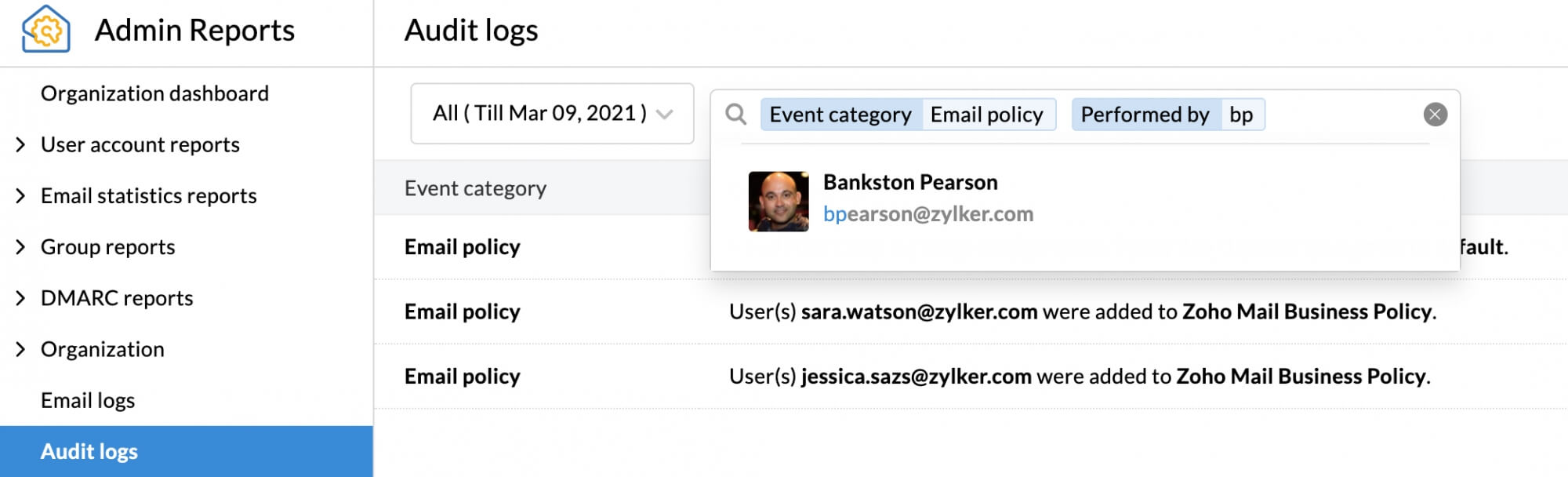
机构
| 域 | - 域名 - 指明添加到您的机构的域名。
- 已验证状态 - 指明域是否已验证。
- DKIM 状态 - 指明域是否配置了其 DKIM 记录。
- SPF 状态 - 指明域是否配置了 SPF 记录。
- MX 状态 - 指明是否配置了域的 MX 记录。
- 创建时间 - 指明时间 - 域添加到帐户的日期和时间。
- 过期日期 - 如果通过 Zoho Mail 购买,将指明域的过期日期。
|
| 电子邮件策略 | - 策略名称 - 列出电子邮件策略的名称。
- 最大传入电子邮件数/分钟 - 指明根据策略每分钟允许的最大传入电子邮件数。
- 最大大小 (MB) - 基于策略的电子邮件的最大大小。
|
电子邮件日志
使用此报告,您可以根据请求获取特定日期或日期范围内的电子邮件日志。
选定条件:
- 发件人地址 - 如果要提取从特定帐户发送的电子邮件日志,可以选择此选项。
- 收件人 - 如果要提取特定帐户收到的电子邮件日志,您可以选择此选项。
- 邮件 ID - 如果要获取特定邮件的日志,可以选择此选项。
选择条件后,在搜索栏中输入电子邮件地址或邮件 ID,然后按 Enter 键执行查询。
- 发件人 - 指明相应电子邮件的发件人地址。
- 发送时间 - 指明电子邮件的发送或接收时间。
- 电子邮件大小 - 指明相应电子邮件的大小。
- 状态 - 指明电子邮件是否已成功递送。